Länge sedan Jag läste ett inlägg där det angavs hur man med hjälp av ett skript installerar Windows-teckensnitt i Fedora. Det fungerade för vissa, inte för andra, baserat på deras feedback.
Det finns dock ett manuellt sätt att göra det, förutom att det är ett alternativ där den genomsnittliga användaren kan förstå installationens fullständiga funktion.
Detta läge gäller alla Linux-distributioner och alla program som använder systemteckensnitt.
Installera teckensnitt grafiskt
På internet finns det många containersidor för typsnitt med olika typer av licenser. Bland de fria vi hittar dafont.com, FontSpace, Font ekorre, Bland annat.
Det första steget att följa är att ladda ner teckensnittet vi väljer. Jag valde, som ett test, Säsong av häxan. Jag väljer nedladdningsdestination i nedladdningskatalogen. Vi kan se att den komprimerade filen finns i vår nedladdningskatalog.
Vi extraherar behållaren genom att högerklicka och «Avsluta här».
När vi väl är uppackade ser vi att filen har slutet ttf. Denna uppsägning indikerar att vi står inför en fil med typografiska teckensnitt.
Den här filen måste kopieras till katalogen / usr / share / fonts, men det finns en "liten" detalj: vi måste ha rootbehörighet för att komma åt den.
Därför går vi in i en terminal, vi loggar dem som rot och vi öppnar filutforskaren som vi föredrar eller som kommer med vår skrivbordsmiljö. Sedan just nu använder jag Gnome Jag måste göra det med Nautilus.
su nautilus
När vi väl har filutforskaren som root kopierar vi teckensnittsfilen till katalogen / Usr / share / fonts. För att ge målkatalogen mer ordning kan vi skapa en katalog med källans namn och klistra in filen i den.
Ett sista steg saknas fortfarande: ge filen motsvarande behörigheter. Högerklicka, «Egenskaper». Vi går till fliken "Behörigheter" och i "Grupp" och "Övrigt" väljer du "Skrivskyddad".
Redo. Om vi öppnar LibreOffice kan vi se att teckensnittet redan är installerat.
Installera teckensnitt från terminalen
Installationen av teckensnitten genom terminalen är så enkel som den är grafiskt, med fördelen att du gör allt från samma fönster. Vi kan göra detta direkt.
Först går vi till katalogen där källan laddades ner, «Nedladdningar».
cd Descargas
Vi packar upp filen.
unzip season_of_the_witch
När vi väl är komprimerade loggar vi in som root
su
Vi skapar en mapp med källans namn i målkatalogen (om namnet har separata ord sätts det med citattecken. Annars tolkar terminalen varje ord som olika kataloger)
mkdir /usr/share/fonts/"Season_of_the_witch"
Vi kopierar filen till målkatalogen.
cp Season_of_the_Witch.ttf /usr/share/fonts/"Seasons_of_the_witch"
Vi är i katalogen
cd /usr/share/fonts/"Seasons_of_the_witch"
Vi ändrar filbehörigheterna
chmod +w “Season_of_the_Witch.ttf"
Och voila, vi har vårt teckensnitt installerat.
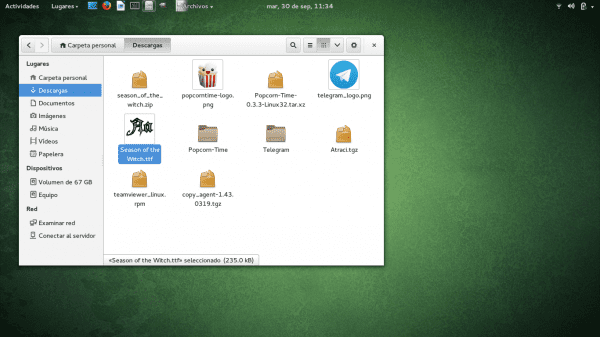
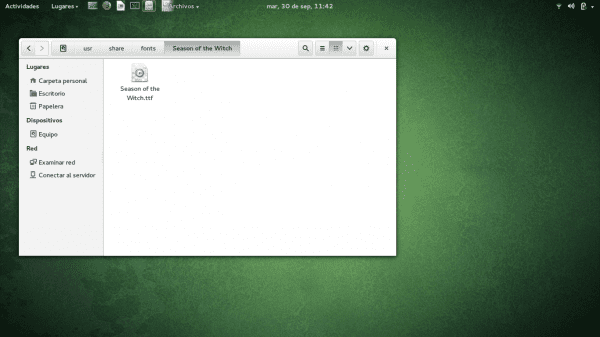

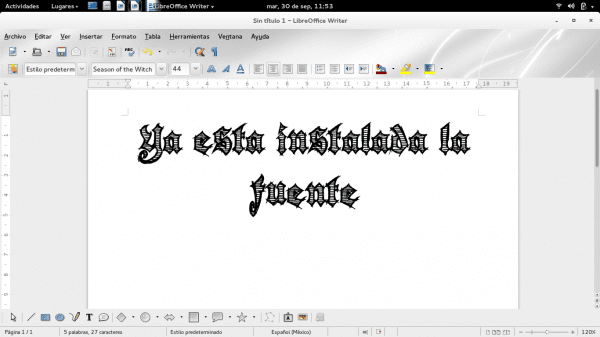
Ditt bidrag är mycket användbart, tack 😀
Jag gör detsamma, bara jag gör inte tillståndssteget, istället gör jag a
sudo fc-cache -vf /usr/share/fontsEtt annat sätt på vilket du inte behöver bli rot är att "installera" teckensnitten i ditt hem, i ~ / .fonts-dir. Det är exakt samma som vad de säger i inlägget, men utan att behöva bli rot och kopiera .ttf-filen till de dolda dir. -Fonterna i ditt hem (om den inte finns skapas den). I mitt fall fungerar det lika bra (Debian Testing).
Den enda skillnaden som uppstår när du installerar den i ~ / .fonts är att de teckensnitt som finns där endast kommer att användas av ägaranvändaren och att de installeras i / usr / share / fonts förblir globala för alla användare av systemet.
Eller har jag fel?
Det är rätt. Att placera dem i vår användare kommer bara att vara tillgängliga i dessa sessioner. En annan sak som jag inte vet är om alla program har tillgång till källorna från hemkatalogen.
Hälsningar.
När du använder det kommandot installerar det det direkt i användarmappen och dessa teckensnitt får inte delas med andra. För att teckensnitt ska användas i alla sessioner är det bättre att använda den riktning som självstudien anger.
Tack så mycket, det här är mycket viktigt att veta om du till exempel ska använda det teckensnittet på en dator som inte är din och vi inte vet root-lösenordet, till exempel om du ska ge en presentation på en annan plats med en dator från en annan.
En anmärkning, i installationsprocessen från terminalen när du ändrar behörigheterna använder du "+ w", men i den grafiska installationen kommenterar du att de måste vara skrivskyddade. Borde det inte vara "-w" att ta bort skrivningen då?
Du har rätt. I vilket fall skulle jag ha lagt det du nämner och "+ r".
Hälsningar.
Jag har alltid haft icke-systemteckensnitt i .fonts i Home. Och både Libre Office eller Gimp eller någon annan applikation känner igen dem, på det sättet har jag mer till hands de teckensnitt som jag installerar och om jag vill ta bort dem måste jag bara ta bort .fonts-mappen och det är ingen förändring i teckensnitten som redan installeras som standard.
Installera teckensnitten i usr / dela / teckensnitt / Jag ser det praktiskt när det finns mer än en användare i teamet
om inte, är det ett bra alternativ att ha dem i .fonts.
Om du bara har en användare kan teckensnitten laddas in i ditt $ HOME i ~ / .local / share / fonts
förresten, Gnome tar med en teckensnittsinstallatör 😉
Jag gillade XD-skrivbordet
Detta kan också tjäna:
http://cofreedb.blogspot.com/2013/08/instalacion-facil-y-segura-de-letras.html
Måste du verkligen göra allt för att installera ett teckensnitt? Jag använder för närvarande Kubuntu och jag måste bara dubbelklicka på den nedladdade filen för att installera ett nytt typsnitt.
Jag antar att GNOME också har en applikation av samma stil, eftersom det är dumt att göra alla de steg som du visar i publikationen.
Även om jag anser att det är bra att känna till olika metoder för att utföra en uppgift i fråga, verkar det i detta fall för mig att det finns snabbare och mer användbara alternativ för att uppnå samma resultat.
Hälsningar.
Hur nyfiken, i arch, fedora och mageia gjorde jag något som jag läste någonstans, skapade en mapp med namnet .fonts i den personliga mappen och klistra in de teckensnitt du behöver.
Från terminal:
$mkdir .fonts
$ cp /directory_of_the_fonts_to_import/*.ttf .fonts / (* .ttf importerar ALLA som har tillägget .ttf, du kan också gå till Windows-teckensnittskatalogen och det räcker att använda *. * i samma katalog för att kopiera alla teckensnitt).
När du har avslutat kopian kan du använda gratiskontoret med det som importerades.
Tack så mycket för info.
Jag måste säga att det som fungerade för mig bara skapade den dolda .fonts-filen i mitt hem och sedan kopierade det nedladdade teckensnittet dit. Jag använder Debian Wheezy med Mate Desktop. Först försökte jag vad handledningen säger men utan framgång ...
hälsningar
Tack för ditt inlägg.
Det har kommit till nytta för vad jag ville göra.
Bästa hälsningar,
Santiago
varför är det så komplicerat i Linux att göra något som borde vara så enkelt?